
Să discutăm despre cum să deschidem Windows 7foldere ascunse. Acest tip de conținut nu este afișat printre alte foldere și fișiere de pe disc și unitatea flash. Cu toate acestea, de foarte multe ori utilizatorul trebuie să acceseze date ascunse. Cum să realizați acest lucru va fi discutat în detaliu mai jos.
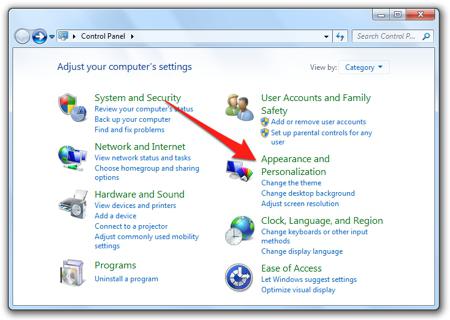
Dosarele proprii, precum și fișierele individuale potascunde unele aplicații - cel mai adesea din motivul descris mai sus, astfel încât utilizatorul să nu ștergă neintenționat ceva important. Uneori, utilizatorii ascund și fișierele, astfel încât persoanele din afară să nu le găsească. Trebuie să spun că acesta nu este cel mai bun mod de a proteja materialele personale.

Există două moduri de a-ți atinge obiectivul:prin „Panou de control” sau „Explorer” Windows. În primul rând, trebuie să accesați „Panou de control”. Accesați „Start” și selectați elementul cu același nume. Apoi, accesați secțiunea numită „Opțiuni pentru foldere”. O fereastră specială se va deschide în fața ta. În ea, accesați fila „Vizualizare”, selectați elementul care se referă la afișarea fișierelor și folderelor ascunse.
În cele din urmă, faceți clic pe „Aplicați” și în cele din urmăbutonul „OK”. Dacă doriți să utilizați a doua metodă, accesați „Explorer”. Pentru a face acest lucru, trebuie să faceți dublu clic pe butonul stâng al mouse-ului pe pictograma „Computerul meu” situată pe desktop sau să utilizați combinația „Win + E”.
Acordați atenție meniului de sus „Explorer”, în el trebuie să selectați elementul „Service”. Găsiți „Opțiuni folder” acolo. Apoi procedați în același mod ca în cazul precedent.
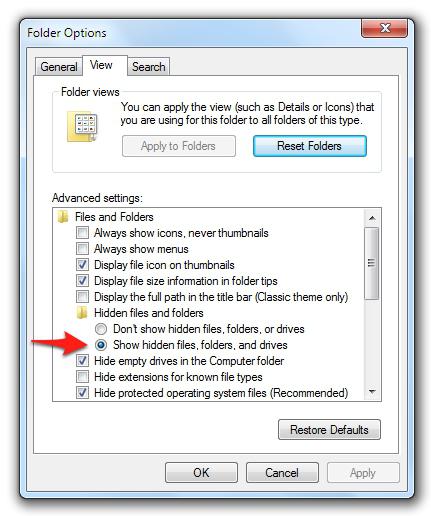
Apropo, puteți deschide foldere ascunse în Windows 8intr-un mod similar. Dacă doriți să activați afișarea materialelor ascunse prin „Explorer”, vă rugăm să rețineți că în Windows 7, meniul de sus nu este afișat implicit.
Pentru a porni afișarea meniului, apăsați tasta „Alt”. După ce apare meniul, selectați elementul „Serviciu” acolo, apoi accesați „Opțiuni dosar”. Am discutat deja ce să facem în continuare.
Dacă, dintr-un motiv anume, nu o facidacă doriți să faceți vizibile materialele ascunse direct în sistem, le puteți găsi și, de asemenea, să le deschideți folosind oricare dintre managerii de fișiere - de exemplu, „Total Commander”. Pentru a face acest lucru, porniți managerul de fișiere selectat, accesați meniul de sus, selectați elementul numit „Configurare” în el, apoi accesați „Setări”.
Așa că ne-am dat seama cum să deschidem folderele ascunse pe Windows 7. Sperăm că sfaturile noastre sunt utile.


























